วิธีสร้างบัญชี Google ใน 4 ขั้นตอนง่ายๆ
การสร้างบัญชี Google(Google Account) เป็นเรื่องง่าย และการมีบัญชีจะทำให้ชีวิตของคุณง่ายขึ้นมาก คุณ(Did)เพิ่งซื้อ สมาร์ทโฟน Androidและต้องการรับแอพใหม่หรือไม่? จาก นั้นคุณต้องมีบัญชี Google (Google Account)คุณดูวิดีโอบนYouTubeและต้องการสมัครรับข้อมูลจากช่องโปรดของคุณหรือไม่? คุณต้องมีบัญชีGoogle (Google Account)และเราพูดถึงคุณยังได้รับพื้นที่เก็บข้อมูล 15 GB ที่ใช้ร่วมกันในGmail , Google ไดรฟ์(Google Drive)และGoogle Photos หรือไม่ (Google Photos?)คุณทำได้ และคุณสามารถใช้มันได้ฟรีทันทีที่คุณสร้างบัญชี Google(Google Account)โดยทำตามสี่ขั้นตอนด้านล่าง:
หมายเหตุ:(NOTE:)บทช่วยสอนนี้จะอธิบายวิธีสร้างบัญชี Google(Google Account)จากพีซีของคุณ ในการสร้างบัญชี Google(Google Account) ใหม่ บนสมาร์ทโฟนของคุณ ให้เริ่มต้นด้วยการอ่านวิธีตั้งค่าบัญชี Google บน Android(How to set up a Google Account on Android)เพื่อไปที่หน้าจอการสร้าง จากนั้นดำเนินการตามคู่มือนี้เพื่อกรอกรายละเอียดที่จำเป็น
ขั้นตอนที่ 1. ไป ที่หน้า ลงชื่อสมัคร(Sign Up) ใช้ ของGoogleและกรอกข้อมูลพื้นฐานสำหรับบัญชีGoogle ของคุณ(Google)
ในการเริ่มต้นสร้างบัญชี Google(Google Account)ให้เปิดเว็บเบราว์เซอร์ใดก็ได้และเข้า สู่หน้า Google Sign Up (the Google Sign Up page)ซึ่งจะเปิดหน้า"สร้างบัญชี Google ของคุณ"("Create your Google Account")ซึ่งมีแบบฟอร์มที่คุณต้องกรอก

เริ่มต้นด้วยการใส่ชื่อ(First)และนามสกุล(Last name)ของคุณ จากนั้น คุณสามารถเลือกชื่อผู้ใช้(Username)หากคุณต้องการสร้างที่ อยู่ Gmail ใหม่ สำหรับอีเมลของคุณด้วย หรือคลิกหรือกดเลือก"ใช้ที่อยู่อีเมลปัจจุบันของฉันแทน"("Use my current email address instead,")จากนั้นป้อนที่อยู่อีเมลที่มีอยู่
ใส่(Insert)รหัสผ่านและยืนยัน Googleมีข้อกำหนดที่เข้มงวดสำหรับรหัสผ่าน ดังนั้นรหัสผ่านของคุณต้องมีความยาวอย่างน้อยแปดอักขระ และขอแนะนำให้ใช้ตัวอักษรตัวพิมพ์เล็กและตัวพิมพ์เล็ก ตัวเลข และสัญลักษณ์ผสมกัน (เช่น $ ? !) คุณควรหลีกเลี่ยงการใช้รหัสผ่านที่เดาง่าย หรือได้รับคำเตือนเป็นตัวอักษรสีแดง ขอให้คุณเลือกรหัสผ่านที่รัดกุมกว่า

เมื่อคุณป้อนรายละเอียดเสร็จแล้ว ให้คลิกหรือกดเลือกถัด(Next)ไป
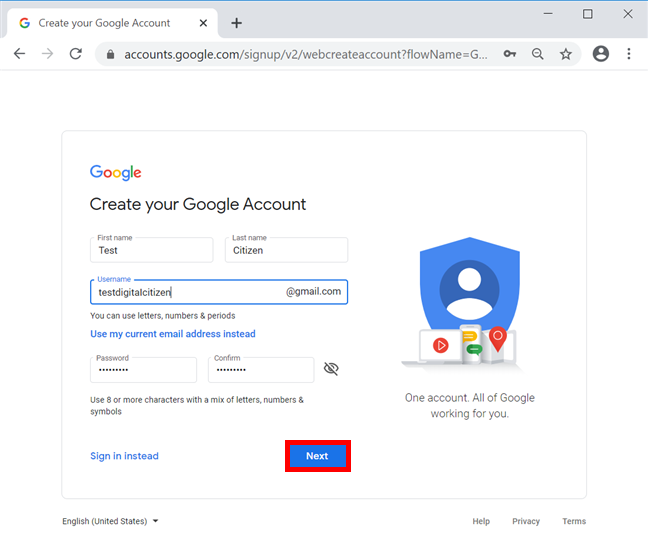
หมายเหตุ:(NOTE:)หากไม่มีชื่อผู้ใช้(Username)ที่คุณเลือกสำหรับบัญชี Google ของ(Google Account)คุณ คุณจะได้รับแจ้งเกี่ยวกับเรื่องนี้และเสนอทางเลือกอื่นๆ ที่เกี่ยวข้อง
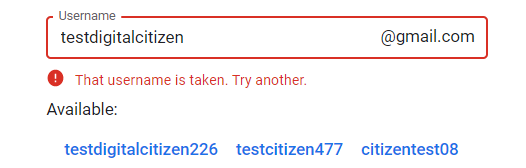
ขั้นตอนที่ 2. ยืนยันหมายเลขโทรศัพท์หรือที่อยู่อีเมลปัจจุบันของคุณ
หน้าจอถัดไปจะแตกต่างกันเล็กน้อย ขึ้นอยู่กับว่าคุณเลือกใช้ที่อยู่อีเมลที่มีอยู่หรือเลือกใช้Gmailใหม่ หากคุณใช้Google อย่างเต็มรูปแบบ คุณจะได้รับแจ้งให้ป้อนหมายเลขโทรศัพท์ของคุณ ตรวจสอบ ให้(Make)แน่ใจว่าคุณมีโทรศัพท์อยู่ในมือ พิมพ์หมายเลข แล้วคลิกหรือแตะถัด(Next)ไป
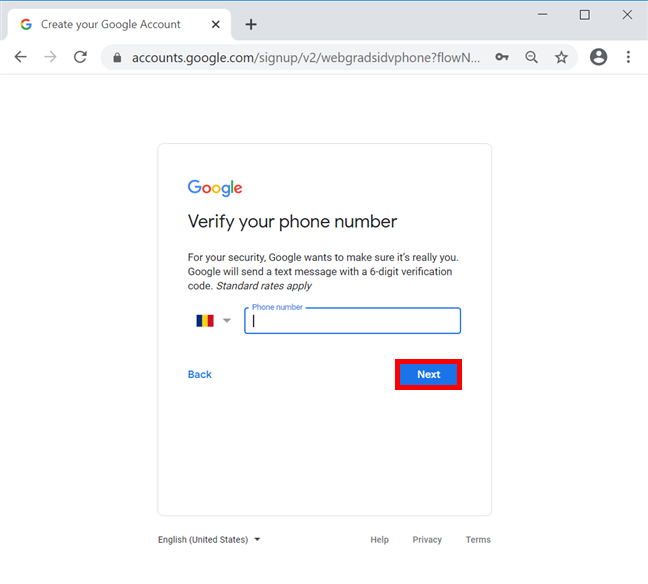
Googleจะส่งข้อความไปยังหมายเลขที่คุณระบุพร้อมรหัสยืนยัน คุณยังสามารถเลือกโทรแทน(Call instead)เพื่อรับรหัสทางโทรศัพท์ได้อีกด้วย ป้อนรหัส 6 หลัก จากนั้นคลิกหรือกดเลือกVerify
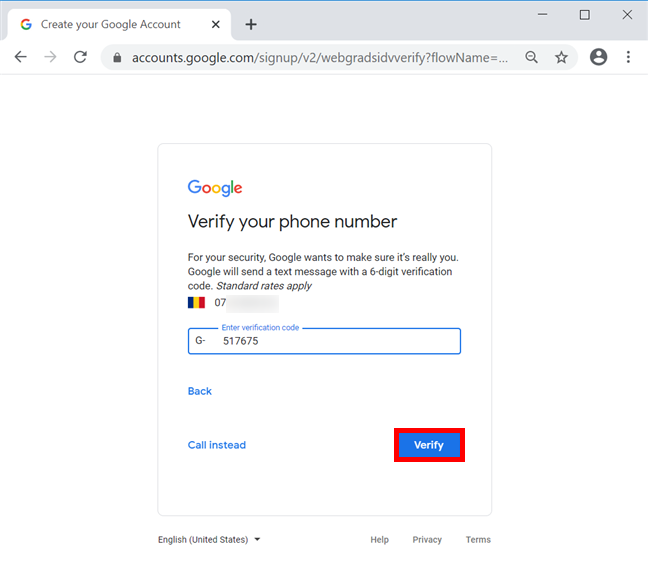
หากคุณกำลังใช้ที่อยู่อีเมลที่มีอยู่เพื่อสร้างบัญชี Google(Google Account)รหัสยืนยันจะถูกส่งไปที่นั่น ใส่แล้วกดยืนยัน(Verify)

ขั้นตอนที่ 3 เพิ่มข้อมูลส่วนบุคคลเพิ่มเติม
ข้อมูลประจำตัวของคุณได้รับการยืนยันแล้ว และคุณจะถูกนำไปที่หน้าจอต้อนรับพร้อมแบบฟอร์มอื่นเพื่อกรอก ใช้เมนูแบบเลื่อนลงเพื่อแทรกวันเกิด(Your birthday)และเพศ(Gender) ของคุณ ในช่องที่ระบุ หากคุณเลือกสร้าง บัญชี Gmailคุณจะได้รับช่องเพิ่มเติมที่คุณสามารถเพิ่มอีเมลสำรอง ในกรณีที่คุณจำเป็นต้องกู้คืนบัญชีของคุณ เมื่อเสร็จแล้ว คลิกหรือกดเลือกNext
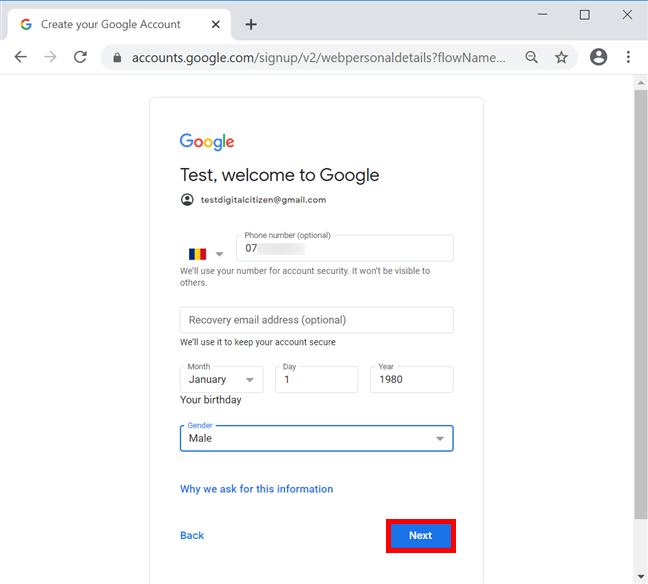
ณ จุดนี้ คุณอาจได้รับแจ้งให้อนุญาตให้ใช้หมายเลขโทรศัพท์ที่ใช้สำหรับบัญชี Google(Google Account) ของคุณ กับบริการ อื่นๆ ของ Google (Google)อ่าน(Read)อย่างละเอียดว่าGoogleตั้งใจจะใช้หมายเลขโทรศัพท์ของคุณอย่างไร แล้วกดข้าม(Skip)หรือ"ใช่ ฉัน("Yes, I'm in)ใช้"
ขั้นตอนที่ 4 ยอมรับข้อกำหนดในการให้บริการ(Service)และนโยบายความเป็นส่วนตัว(Privacy Policy)ของ Google(Google)
ในหน้า"ความเป็นส่วนตัวและข้อกำหนด"("Privacy and Terms")คุณต้องอ่านและยอมรับข้อกำหนดในการให้บริการ(Terms of Service)และนโยบายความเป็น(Privacy Policy)ส่วนตัวของGoogle

เลื่อน(Scroll)ลงมา และก่อนที่จะยอมรับข้อกำหนด คุณสามารถคลิกหรือแตะที่ตัวเลือกเพิ่มเติม(More options)เพื่อตรวจสอบและปรับการตั้งค่าต่างๆ เกี่ยวกับข้อมูลที่บันทึกไว้ในบัญชี Google(Google Account)ของคุณ เมื่อคุณอ่านและตั้งค่าทุกอย่างเสร็จแล้ว ให้ทำเครื่องหมายในช่องถัดจากสองตัวเลือกที่ด้านล่างเพื่อยืนยันว่าคุณยอมรับทั้งข้อกำหนดในการให้บริการของ Google(Google Terms of Service)และนโยบายความเป็น(Privacy Policy)ส่วนตัว สุดท้าย คลิกหรือแตะที่สร้างบัญชี(Create Account)
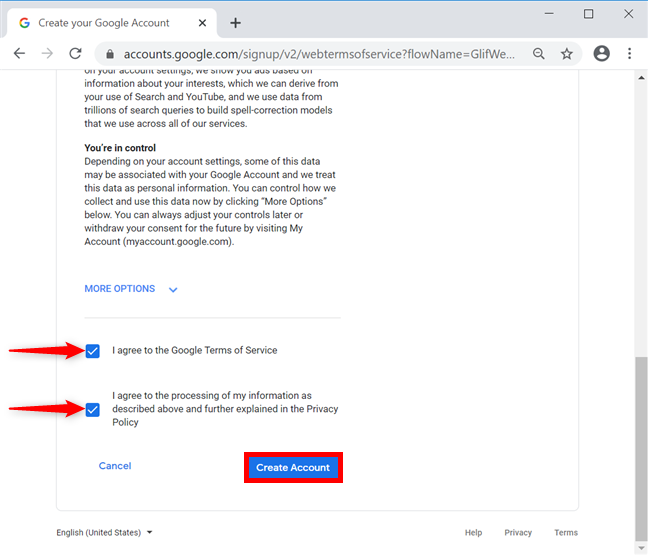
สร้างบัญชี Google(Google Account)ของคุณ แล้ว คุณจะถูกนำไปที่หน้าแรกของบัญชี Google(Google Account Homepage)ซึ่งคุณสามารถจัดการข้อมูลของคุณเพิ่มเติมและปรับแต่งการตั้งค่าของคุณได้ คุณสามารถแก้ไขตัวเลือกได้มากมาย ตั้งแต่การเปิดใช้งานการยืนยันแบบสองขั้นตอนสำหรับบัญชี Google ของคุณ(enabling 2-step verification for your Google Account)ไปจนถึงการปิดใช้งานการปรับเปลี่ยนโฆษณาในแบบ(Google's Ad personalization)ของ คุณของ Google
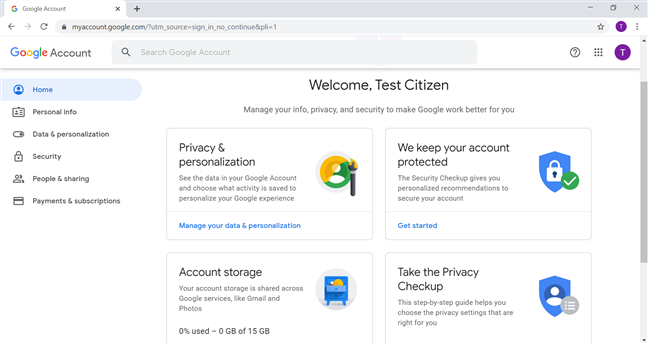
ทำไมคุณถึงต้องมีบัญชี Google?
Googleมีบริการมากมาย และบัญชี Google(Google Account) ใหม่ของ คุณจะช่วยให้คุณได้รับประโยชน์สูงสุดจากบริการเหล่านั้น เบราว์เซอร์ของคุณยังคงให้คุณอยู่ในระบบ และคุณสามารถเข้าถึงผลิตภัณฑ์ใดๆ ของบริษัทได้ เว้นแต่คุณจะตั้งใจออกจากระบบ เราใช้บัญชีของเราเป็นหลักสำหรับYouTube , GmailและGoogle(Google Docs)เอกสาร แล้วคุณล่ะ เหตุ ใดคุณจึงสร้างบัญชี Google (Google Account)คุณต้องการเข้าถึงผลิตภัณฑ์หรือบริการใด แจ้งให้เราทราบในความคิดเห็นด้านล่าง
Related posts
วิธีตั้งค่าบัญชี Google บน Android
6 วิธีออกจากระบบ Windows 11
วิธีการลงชื่อเข้าใช้ Windows 10 ด้วย PIN วิธีการเปลี่ยนการเข้าสู่ระบบ PIN
วิธีการเข้าสู่ระบบโดยอัตโนมัติโดยไม่ต้องใช้รหัสผ่านเข้าสู่ Windows (ใช้ netplwiz)
2 วิธีในการลบ People icon จากทาสก์บาร์ใน Windows 10
ตั้งค่าการยืนยันสองขั้นตอนสำหรับบัญชี Microsoft ของคุณด้วย Google Authenticator
วิธีเปลี่ยนรหัสผ่านสำหรับบัญชีผู้ใช้ภายในเครื่องของคุณใน Windows 8.1
วิธีเปลี่ยนบัญชี Google บน Android: ทั้งหมดที่คุณต้องรู้
วิธีใช้ Microsoft Store ใน Windows โดยไม่ต้องใช้บัญชี Microsoft
วิธีการตั้งค่า Parental Controls บน ASUS router
6 วิธีเพื่อเพิ่มท้องถิ่น (ที่ไม่ใช่ของ Microsoft) ผู้ใช้สามารถ Windows 10
วิธีการเปลี่ยนหรือลบ SIM PIN code บน Android
วิธีใช้ดิสก์รีเซ็ตรหัสผ่านเพื่อเปลี่ยนรหัสผ่าน Windows ของคุณ
วิธียกเลิกการเชื่อมโยง Skype ID ของคุณจากบัญชี Microsoft ของคุณ
วิธีการเพิ่มรายชื่อผู้ติดต่อให้ WhatsApp บน Android: 4 วิธี
วิธีการเพิ่มรายชื่อผู้ติดต่อบน Android ของคุณ: 4 วิธี
วิธีใช้บัญชี Skype หลายบัญชีพร้อมกันใน Windows 10
7 วิธีในการล็อคเครื่องคอมพิวเตอร์ Windows 11
คุณไม่สามารถเปิดใช้งานบัญชี Guest ใน Windows 10 ได้ นี่คือสาเหตุและวิธีที่ผู้อื่นโกหก
กลุ่ม Windows user คืออะไรและทำอะไรได้บ้าง
